ستشعر بعدم الراحة والإحباط لانقطاع أنشطتك في العمل أو الترفيه لمجرد بطء سرعة الإنترنت. فكيف تتغلب على هذا الوضع؟ إليك بعض النصائح في عصر التطور التكنولوجي.

لا يعرف الجميع كيفية إصلاح بطء سرعة الإنترنت. (صورة: Shutterstock)
أعد تشغيل الجهاز
بالنسبة لأجهزة الهواتف الأصلية، حتى مع امتلاكها ذاكرة وصول عشوائي (RAM) كبيرة، سيبدأ الجهاز بعد فترة طويلة من الاستخدام بمواجهة اهتزازات وبطء. إعادة التشغيل لا تساعد الجهاز على أخذ قسط من الراحة فحسب، بل تُبرّده أيضًا، وتُحسّن أداء الشبكة الضعيفة، وبطء الواي فاي، وغيرها. ما عليك سوى الضغط على زر إعادة التشغيل في هاتفك لإصلاح المشكلة فورًا.
التحقق من الإشارة
عندما تستخدم الإنترنت لمشاهدة الأفلام أو تنزيل المستندات على هاتفك أو حاسوبك، ولكن سرعته بطيئة جدًا، يعتقد الكثيرون أن الشبكة في تلك المنطقة بطيئة، أو أنها خارج نطاق التغطية. في مثل هذه الحالات، نزّل تطبيق "محلل الواي فاي" (لنظام أندرويد) وتطبيق "XYZ" (لنظام iOS) لمعرفة ما إذا كانت المنطقة خارج نطاق تغطية الواي فاي أم لا.
إذا كنت في منطقة نائية ومعزولة، محاطة بالجبال والتلال، أو حتى في وسط مدينة مزدحمة محاطة بالمباني، فقد تكون الإشارة ضعيفة. سيقوم تطبيقا تحليل الواي فاي وXYZ بمسح السرعات القوية والضعيفة في منطقتك، وبالتالي ضبط الموقع المناسب لالتقاط إشارة الواي فاي.
السبب في أن الإنترنت بطيء جدًا هو بسبب مزود الخدمة.
قد يكون أحد أسباب بطء الإنترنت أو فقدان الإشارة بسبب صندوق إشارة محترق، أو كابل شبكة معيب يؤدي إلى منزلك، أو قد يكون الكابل مكسورًا أو تالفًا بسبب الطقس.
لا يمكن لمُزوّد خدمة الشبكة التحكم في هذه الأسباب الموضوعية بشكل كامل. لا يستطيع مستخدمو الشبكة إصلاح المشكلة بأنفسهم، لذا عند مواجهة هذه المشكلة، يجب التواصل فورًا مع فريق مُزوّد خدمة الشبكة للحصول على الدعم والإصلاح في الوقت المناسب.
إيقاف تشغيل وضع توفير البيانات
مع أن تفعيل وضع توفير البيانات قد يكون مفيدًا عند انخفاض بيانات هاتفك، إلا أنه قد يُبطئ سرعة الإنترنت. جرّب إيقافه وستلاحظ تحسنًا ملحوظًا.
بالنسبة لجهاز iPhone، انتقل إلى الإعدادات، ثم حدد الهاتف المحمول ثم استمر في النقر على خيارات البيانات، وأخيرًا اختر إيقاف تشغيل وضع البيانات المنخفضة.
بالنسبة لنظام Android، انتقل إلى الإعدادات، وحدد الشبكة والإنترنت، واستمر في النقر على استخدام البيانات، ثم أوقف تشغيل توفير البيانات.
التحقق من انقطاع الشبكة
إذا لم تتمكن من الوصول إلى مواقع الويب أو واجهت مشاكل في تصفح Facebook أو مشاهدة مقاطع فيديو YouTube ... فمن المحتمل أنك تواجه مشكلة في الشبكة أو أن هذه التطبيقات تواجه مشاكل.
لذلك قبل الاتصال بمشغل الشبكة للإبلاغ عن هذه المشكلة أو أخذ الجهاز إلى ورشة الإصلاح، يجب عليك أولاً التحقق من حالة التطبيقات ومواقع الويب عن طريق تنزيل تطبيق Downdetector - موقع الويب للكشف عن المشكلات.
في الوقت نفسه، يجب عليك إيقاف تشغيل هذه المواقع والتطبيقات بسرعة. يساعدك هذا على معرفة مصدر خطأ الاتصال وإيجاد طريقة لإصلاحه لتسهيل الوصول إلى الشبكة.
أعد تشغيل جهاز التوجيه
أجهزة التوجيه (الراوتر) أجهزة شبكة منزلية شائعة الاستخدام، وفي بعض الأحيان، لا مفر من تحميلها بشكل زائد، مما قد يؤدي إلى حدوث أخطاء قد تتداخل مع خط النقل. إذا واجهت هذه المشكلة، فحاول إعادة ضبط نظام الواي فاي بالكامل لإصلاح مشكلة ضعف الواي فاي.
ربما تكون هذه هي الطريقة الأكثر شيوعًا لاستكشاف الأخطاء وإصلاحها التي يفكر بها معظم الناس. أعد تشغيل جهاز التوجيه أو أوقف تشغيله بالكامل لمدة 5 إلى 10 دقائق، ثم انزع البطارية وسلك الطاقة (إن وُجد)، ثم أعد تشغيله. ثم أعد تشغيله لإعادة ضبط نظام توزيع الواي فاي بالكامل.
الحل عندما يستخدم العديد من الأشخاص شبكة الواي فاي المنزلية مجانًا
يُعدّ كثرة استخدام شبكة الواي فاي نفسها السبب الأكثر شيوعًا لبطء الإنترنت. استخدام شبكات الواي فاي "المجانية" شائع جدًا نظرًا لتشابه كلمات المرور، وعدم قوتها، وسهولة اختراقها.
في هذه الحالة، سيساعدك تطبيق Fing على معرفة من يستخدم شبكة الواي فاي المنزلية سرًا. وإذا كان هناك المزيد من الأجهزة المتصلة بالراوتر، فستتمكن أيضًا من رؤية إشارات إضافية تظهر عليه.
لحل هذه المشكلة، غيّر كلمة مرورك أولًا إلى كلمة مرور أكثر أمانًا. بالإضافة إلى ذلك، إذا كنت ترغب بمشاركة الإنترنت مع العديد من الأشخاص، يمكنك إيجاد طريقة لتحسين سرعة شبكتك، وترقية باقة شبكتك إلى سرعة عالية.
NHI NHI (التوليف)
[إعلان 2]
مصدر






![[صورة] اختتام المؤتمر الثالث عشر للجنة المركزية الثالثة عشر للحزب](https://vphoto.vietnam.vn/thumb/1200x675/vietnam/resource/IMAGE/2025/10/08/1759893763535_ndo_br_a3-bnd-2504-jpg.webp)

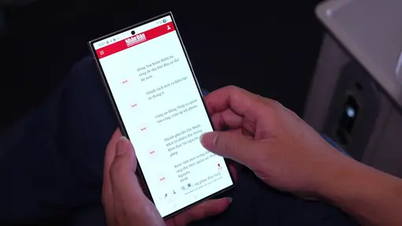































































































تعليق (0)